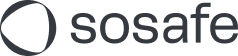Zugriff auf die Entwicklerkonsole
Wenn bei Ihnen ein Fehler auftritt, dessen Ursprung wir nicht direkt zuordnen können, sind wir darauf angewiesen, dass Sie uns weitere Informationen zur Analyse zukommen lassen. Ein Weg, dies zu tun, ist ein Blick in die Entwicklerkonsole und die anschließende Anfertigung von Screenshots, die Sie an uns weiterleiten.
Als erstes müssen Sie dafür herausfinden, unter welchem Browser das Add-In bei Ihnen ausgeführt wird. Welcher Browser verwendet wird, wird durch folgende Variablen beeinflusst:
Das verwendete Betriebssystem
Ob das Add-In in Office im Web, Microsoft 365 oder Office 2013 oder höher ohne Abonnement ausgeführt wird
Die folgende Tabelle zeigt Ihnen, welcher Browser für die verschiedenen Plattformen und Betriebssysteme verwendet wird:
Betriebssystem/Plattform | Browser |
|---|---|
Office im Web | Der Browser, in dem Office geöffnet wird. |
Windows/Office 2013 oder höher ohne Abonnement | Internet Explorer 11 |
Windows 10-Version < 1903/Microsoft 365 | Internet Explorer 11 |
Windows 10-Version >= 1903/Microsoft 365 ver < 16.0.11629 | Internet Explorer 11 |
Windows 10-Version >= 1903/Microsoft 365 ver >= 16.0.11629 | Microsoft Edge |
Weitere Detailinformationen finden Sie hier:
https://docs.microsoft.com/de-de/office/dev/add-ins/concepts/browsers-used-by-office-web-add-ins
Wird das Add-in bei Ihnen unter Microsoft Edge ausgeführt, müssen sie die Microsoft Edge DevTools einsetzen. Für den Internet Explorer müssen Sie die F12 Entwicklertools nutzen. Wie Sie diese einsetzen, können Sie hier in einer Schritt-für-Schritt Anleitung nachvollziehen: